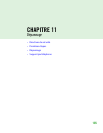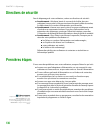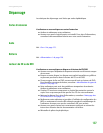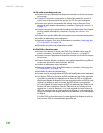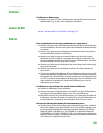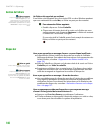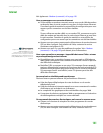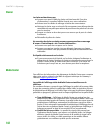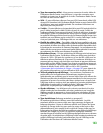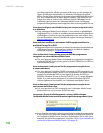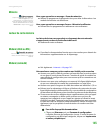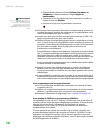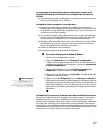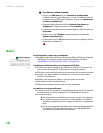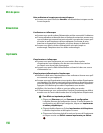Dépannage
www.gateway.com
143
■ Type de connexion utilisé—Vous pouvez connecter la sortie vidéo de
l’ordinateur Media Center à un téléviseur. Le type de connexion aura
toutefois un impact sur la qualité de la vidéo. L’ordinateur Media Center
est doté de deux sorties vidéo :
■ VGA—Si votre téléviseur dispose d’un port VGA, branchez le câble VGA
du port VGA (moniteur) de l’ordinateur Media Center au port d’entrée VGA
du téléviseur pour une qualité optimale. De nombreux téléviseurs ne
disposent pas d’un port VGA.
■ S-vidéo—Si votre téléviseur n’est pas doté d’un port VGA mais plutôt d’un
port S-vidéo, branchez le câble S-vidéo du port de sortie S-vidéo de
l’ordinateur Media Center au port d’entrée S-vidéo du téléviseur. La qualité
d’affichage S-vidéo est généralement bonne pour les images télévisées.
La qualité d’affichage pour les fonctions de l’ordinateur Media Center n’est
toutefois pas aussi bonne que la sortie VGA. La sortie d’affichage S-vidéo
n’est pas optimisée pour l’affichage vidéo sur un ordinateur.
■ Qualité des câbles vidéo—Des câbles vidéo de basse qualité ou de type
incorrect peuvent causer des problèmes et affecter la qualité vidéo. Gateway
recommande d’utiliser des câbles vidéo de haute qualité disponibles dans
la boutique des accessoires de Gateway. Remarque : Le raccordement des
câbles doit être correct pour assurer une qualité vidéo optimale. Un mauvais
raccordement des câbles peut diminuer la qualité vidéo.
■ Résolution d’écran—Si votre périphérique d’affichage a été acheté avec
l’ordinateur Media Center, l’ordinateur utilise par défaut une résolution
d’écran de 1024 × 768 pour les moniteurs, et une de 800 × 600 pour les
téléviseurs plasma Gateway de 42 pouces. De nombreux téléviseurs ne
prennent pas en charge une résolution aussi haute et peuvent déformer,
embrouiller ou faire défiler l’image. Pour obtenir une meilleure image sur
l’écran du téléviseur, il peut s’avérer nécessaire de diminuer la résolution
d’écran de Media Center à 800 × 600 ou 640 × 480. Consultez
« Ajustement de la résolution de l’écran » à la page 107 pour obtenir de
plus amples informations sur la modification de la résolution d’écran.
■ Taille du périphérique d’affichage—Les moniteurs d’ordinateur de
petite taille pour les applications informatiques standard ne sont
généralement pas optimisés pour la lecture vidéo. Bien qu’ils offrent des
résolutions et des taux de rafraîchissement excellents, ils sont conçus pour
permettre la lecture d’un arrière-plan blanc statique avec du texte noir.
L’affichage vidéo en couleurs n’est pas optimal sur certains périphériques
d’affichage de petite taille. En règle générale, l’affichage vidéo sera
optimal sur un périphérique d’affichage de grande taille.
■ Âge du téléviseur—Les téléviseurs plus récents sont dotés d’un plus
grand nombre de fonctionnalités avancées, produisent une image de
meilleure qualité et prennent en charge les hautes résolutions d’écran.
L’affichage vidéo de Media Center sera meilleur sur les téléviseurs plus
récents.
■ Type de téléviseur (balayage entrelacé ou progressif)
De nombreux téléviseurs utilisent une vidéo entrelacée. La vidéo
entrelacée affiche une trame vidéo avec deux passages de lignes de
balayage alternées. L’écran du téléviseur affiche tout d’abord les lignes
impaires de l’image vidéo les unes après les autres et de haut en bas
séquentiellement, puis remplit l’autre moitié de l’image vidéo avec les
lignes paires. La plupart des téléviseurs utilisant cette méthode d’affichage
entrelacé de l’image sur l’écran, un téléviseur analogique entrelacé
standard risque de scintiller lors de l’affichage de lignes minces ou de texte
de petite taille. Un périphérique d’affichage vidéo entrelacé produira une
qualité d’affichage moindre, particulièrement lors de l’affichage et de
l’utilisation des fonctions de l’ordinateur Media Center.